Win10系统开始菜单没有运行按钮怎么办
Win10任务栏不显示打开的应用怎么办?Win10任务栏不显示打开的应用的解决方法
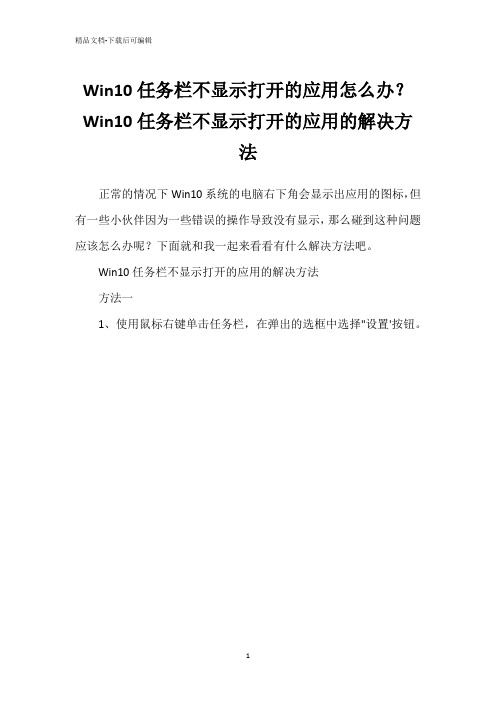
Win10任务栏不显示打开的应用怎么办?Win10任务栏不显示打开的应用的解决方
法
正常的情况下Win10系统的电脑右下角会显示出应用的图标,但有一些小伙伴因为一些错误的操作导致没有显示,那么碰到这种问题应该怎么办呢?下面就和我一起来看看有什么解决方法吧。
Win10任务栏不显示打开的应用的解决方法
方法一
1、使用鼠标右键单击任务栏,在弹出的选框中选择"设置'按钮。
2、在弹出的任务栏设置界面中将"在桌面模式下启动隐藏任务栏'选项设置为"关闭'模式。
3、即可看到任务栏出来了。
方法二
1、利用键盘上的Ctrl+Alt+Del按键将任务管理器界面打开。
2、随后在【详细信息】选项卡中找到叫做:explorer的服务,使用鼠标右键单击它,选择"结束任务'选项即可。
3、紧接这单击左上角的"文件'-"运行新任务'选项。
4、在弹出的新建界面中创建一个新的explorer程序。
5、即可看到任务栏出来了。
win10开始菜单怎么打不开
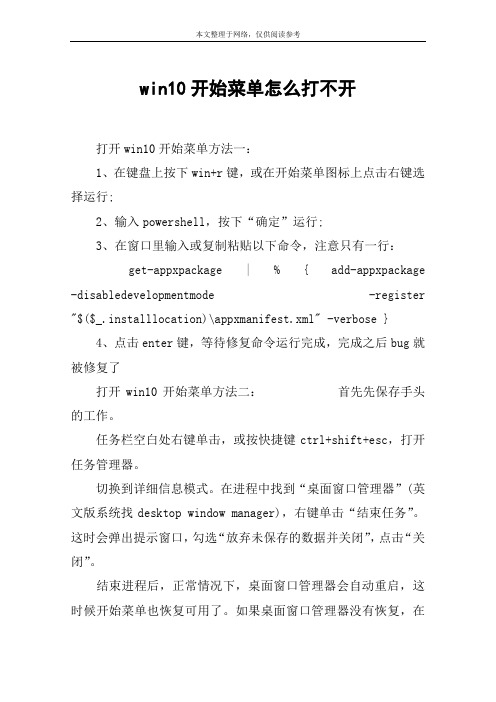
win10开始菜单怎么打不开
打开win10开始菜单方法一:
1、在键盘上按下win+r键,或在开始菜单图标上点击右键选择运行;
2、输入powershell,按下“确定”运行;
3、在窗口里输入或复制粘贴以下命令,注意只有一行:
get-appxpackage | % { add-appxpackage -disabledevelopmentmode -register "$($_.installlocation)\appxmanifest.xml" -verbose }
4、点击enter键,等待修复命令运行完成,完成之后bug就被修复了
打开win10开始菜单方法二:首先先保存手头的工作。
任务栏空白处右键单击,或按快捷键ctrl+shift+esc,打开任务管理器。
切换到详细信息模式。
在进程中找到“桌面窗口管理器”(英文版系统找desktop window manager),右键单击“结束任务”。
这时会弹出提示窗口,勾选“放弃未保存的数据并关闭”,点击“关闭”。
结束进程后,正常情况下,桌面窗口管理器会自动重启,这时候开始菜单也恢复可用了。
如果桌面窗口管理器没有恢复,在
任务管理器中点击“文件”——“运行新任务”,输入dwm回车即可。
如果你的win10系统开始菜单无法打开就可以参照上诉方法进行解决哦,希望对大家有用。
win10预览版点击开始菜单没反应怎么办
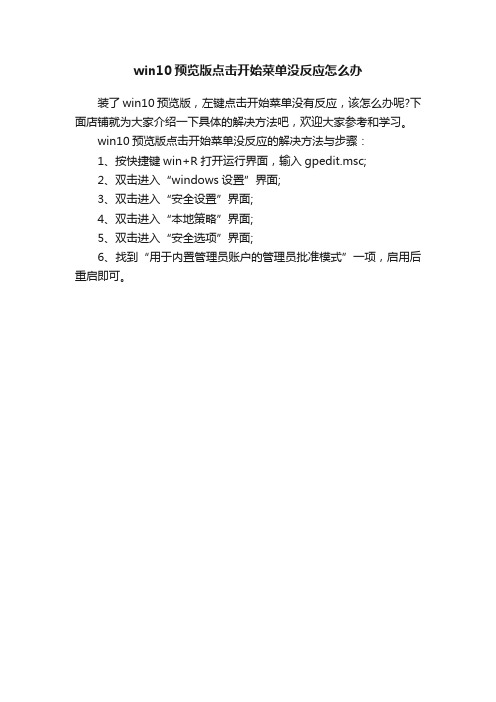
win10预览版点击开始菜单没反应怎么办
装了win10预览版,左键点击开始菜单没有反应,该怎么办呢?下面店铺就为大家介绍一下具体的解决方法吧,欢迎大家参考和学习。
win10预览版点击开始菜单开运行界面,输入gpedit.msc;
2、双击进入“windows设置”界面;
3、双击进入“安全设置”界面;
4、双击进入“本地策略”界面;
5、双击进入“安全选项”界面;
6、找到“用于内置管理员账户的管理员批准模式”一项,启用后重启即可。
windows10运行在哪里打开windows10运行打开位置介绍

windows10运行在哪里打开windows10运行打开位置介绍
运行功能是一个可以快速启动电脑中的某些程序功能的快捷功能,当用户要使用一些功能的时候一般情况下没办法找到,因此通过运行功能就可以快速进入,对于新用户来说windows10运行在哪里打开是比较多关心的问题,所以这里就提供关于windows10运行打开位置介绍,给大家几个找到运行的方法。
windows10运行在哪里打开
方法一:win+R快捷键
Win+R就是windows+R组合键,不管windows是什么版本,windows+R组合键都可以快速打开运行框。
其中windows是windows徽标键,位于键盘上的Ctrl和Alt中间。
方法二:通过快捷菜单打开
你可以同时按住Windows+X组合键调出快捷菜单,也可以鼠标右键点击左下角【开始】图标,调出快捷菜单,这边就有【运行(R)】选项,点击即可打开运行。
方法三:通过cortana搜索
你可以点击左下角任务栏的cortana搜索栏或搜索图标,也可以同时按住Windows+S或Windows+Q快速调出搜索栏。
然后在搜索框输入【运行】或【run】,最佳匹配项出现运行桌面应用,点击它即可。
方法四:开始菜单打开
鼠标左键点击开始图标,找到windows系统文件夹,展开,找到【运行】,点击即可打开。
以上就是关于windows10运行在哪里打开的内容了,希望大家都懂得如何找到哦。
快速打开开始菜单快捷键
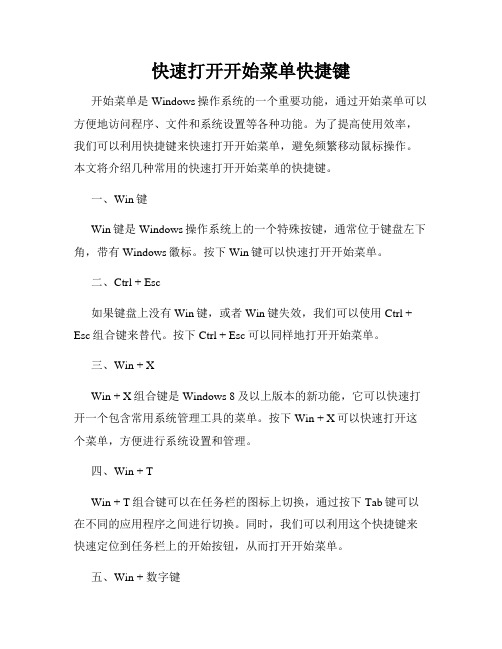
快速打开开始菜单快捷键开始菜单是Windows操作系统的一个重要功能,通过开始菜单可以方便地访问程序、文件和系统设置等各种功能。
为了提高使用效率,我们可以利用快捷键来快速打开开始菜单,避免频繁移动鼠标操作。
本文将介绍几种常用的快速打开开始菜单的快捷键。
一、Win键Win键是Windows操作系统上的一个特殊按键,通常位于键盘左下角,带有Windows徽标。
按下Win键可以快速打开开始菜单。
二、Ctrl + Esc如果键盘上没有Win键,或者Win键失效,我们可以使用Ctrl + Esc组合键来替代。
按下Ctrl + Esc可以同样地打开开始菜单。
三、Win + XWin + X组合键是Windows 8及以上版本的新功能,它可以快速打开一个包含常用系统管理工具的菜单。
按下Win + X可以快速打开这个菜单,方便进行系统设置和管理。
四、Win + TWin + T组合键可以在任务栏的图标上切换,通过按下Tab键可以在不同的应用程序之间进行切换。
同时,我们可以利用这个快捷键来快速定位到任务栏上的开始按钮,从而打开开始菜单。
五、Win + 数字键在任务栏上,如果应用程序的图标已经钉在了任务栏上,比如常用的浏览器、文档编辑器等,那么我们可以使用Win + 数字键(1-9)来快速打开对应的应用程序。
例如,Win + 1可以打开任务栏上的第一个应用程序。
六、Ctrl + Shift + EscCtrl + Shift + Esc组合键可以快速打开任务管理器,通过任务管理器可以方便地管理和结束运行的进程和应用程序。
虽然任务管理器不是开始菜单的直接入口,但可以通过它进一步打开其他系统设置。
七、Win + RWin + R组合键可以打开运行对话框。
通过运行对话框,我们可以快速输入一些命令或者运行一些程序。
输入“explorer.exe”命令后按下回车键,就可以打开资源管理器,从而访问文件和文件夹。
八、Win + EWin + E组合键可以快速打开资源管理器,方便快捷地访问计算机上的文件和文件夹。
win10系统开始菜单左键点击没反应右键能用
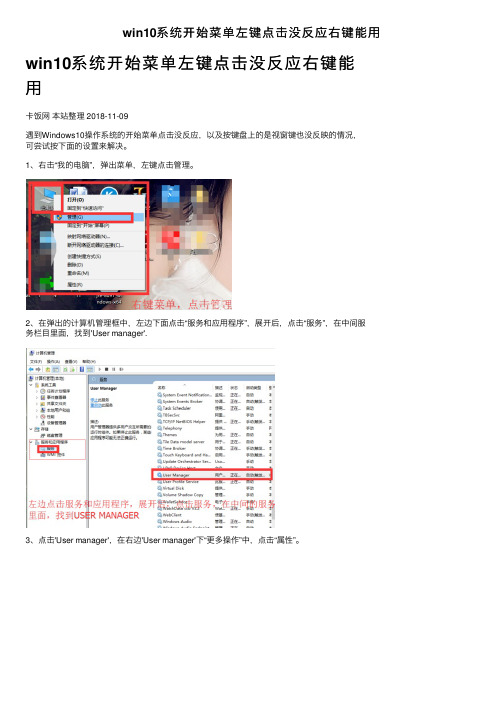
win10系统开始菜单左键点击没反应右键能⽤win10系统开始菜单左键点击没反应右键能
⽤
卡饭⽹本站整理 2018-11-09
遇到Windows10操作系统的开始菜单点击没反应,以及按键盘上的是视窗键也没反映的情况,
可尝试按下⾯的设置来解决。
1、右击“我的电脑”,弹出菜单,左键点击管理。
2、在弹出的计算机管理框中,左边下⾯点击“服务和应⽤程序”,展开后,点击“服务”,在中间服
务栏⽬⾥⾯,找到'User manager'.
3、点击'User manager',在右边'User manager'下“更多操作”中,点击“属性”。
4、弹出的属性框中,选择“登陆”。
5、“允许服务和桌⾯互交”前⾯打上勾,然后点击确定。
注意:如果本来就打勾的,可以点去掉勾,确认后,在勾上试试。
6、重新启动电脑,可以通过右击开始菜单,选择重启。
开始菜单里没有运行选项怎么办

开始菜单里没有运行选项怎么办篇一:电脑开始菜单里的“搜索”不见了的解决方法(很有效)开始菜单里的“搜索”不见了(很有效!)刚装完电脑,想搜索一些原先存放在电脑里的视频文件,结果发现,开始菜单里的“搜索”不见了。
于是,笔者好生焦急,急忙冒着被病毒肆虐的危险,奔波与网络,终于找到症结所在,让电脑中的“搜索”重见天日。
下面就是笔者所遇问题的解决办法,与大家分享一下。
首先,我们了解到,利用ghost来装系统已经成为一些装机高手的主要手段,即节省时间也节省了安装一些常用软件的繁琐。
但是,正因为此,许多人在做ghost映像的时候,往往将系统的“搜索”功能给屏蔽了,笔者遇到的情况就是如此。
然后,我们来看下如何解决。
方法一在任务栏上点击右键→属性→开始菜单→自定义→高级,在列表中选中“搜索”即可。
如果在列表中没有"搜索"选项,那是你禁用了注册表项,修改位置hKeY_cuRRenT_useR\software\microsoft\windows\currentVersion\polici es\explorer"noFind"=dword:00000001方法二按winkey+F组合键直接调出“搜索”程序,如果调不出来,原因及方法同一。
方法三通过组策略将搜索功能解禁点开始→运行,在对话框中输入gpedit.msc→用户配置→管理模板→任务栏和「开始」菜单,双击右侧窗口中的“从[开始]菜单中删除‘搜索’菜单”,在“设置”,选择“已禁用”,确定即可。
泉州电脑学校泉州计算机学校泉州办公文秘学校原文网址:http:///news/view.asp?id=2363由弘一网童保存,尚未注册。
注册篇二:桌面右键不能用开始菜单没有运行解决方法桌面右键不能用开始菜单没有运行解决方法(继续教育教育技术培训——nTeT练习机安装使用的问题)nTeT练习机安装使用后,会出现开始菜单没有运行,桌面右键不能用,任务管理器被禁用,开关机会弹出一个对话框等问题开始菜单没有运行方法1:到任务栏的属性里——进开始菜单——进经典开始菜单的自定义——在显示运行前面的方框里打个勾——按确定——重启计算机。
win10运行在哪里

win10运行在哪里
win10运行在哪里
刚使用Win10系统,找不到“运行”在哪是常有的事,小编就分享一下如何在Win10系统中快速的找出运行,希望对你有帮助。
1、使用快捷键“Win+R”快捷键,可以很方便的打开运行命令。
2、直接再开始菜单的搜索栏输入“运行”,搜索结果的第一项即是。
3、依次点击:开始按钮>所有应用>Windows系统>运行。
附:清理磁盘让电脑网速加快的方法
电脑总是不知不觉中变得越来越慢,这不仅影响我们上网的速度也让我们平静的心情变得起伏。
那么现在教教大家怎样才能让网速加快,使心情更加愉悦吧!
1、删除桌面上大部分的快捷方式,虽说在桌面上方便打开,但占用了很多系统空间,如果桌面不能找到你想要的菜单,那就打开程序菜栏,都保存在里面。
C盘一般只作系统盘,东西越少越好。
1、打开桌面,单击【计算机】。
2、打开【计算机】后就能看到几个盘的存储情况,下面我们要对每个盘做磁盘清理。
3、先右键点击C盘,会出现下拉式菜单,选择【属性】。
4、点击【磁盘清理】,磁盘便开始自动清理。
5、选中要删除的.文件,把不需用的文件删除,节约磁盘空间。
当删除后,点击【确定】。
6、返回桌面,右键单击【计算机】,点击【属性】,选中【性能信息和工具】。
7、打开【性能信息和工具】,单击【高级工具】。
8、打开【高级工具】会看到如图窗口,选择倒数第三栏,调整WINDOSde 的外观和性能,点击继续。
9、选中让windos选择计算机的最佳设置,调试完毕。
现在再打开您的电脑看看清理后的效果吧!。
最新-开始菜单里没有运行选项怎么办 精品

开始菜单里没有运行选项怎么办篇一:电脑开始菜单里的“搜索”不见了的解决方法(很有效)开始菜单里的“搜索”不见了(很有效!)刚装完电脑,想搜索一些原先存放在电脑里的视频文件,结果发现,开始菜单里的“搜索”不见了。
于是,笔者好生焦急,急忙冒着被病毒肆虐的危险,奔波与网络,终于找到症结所在,让电脑中的“搜索”重见天日。
下面就是笔者所遇问题的解决办法,与大家分享一下。
首先,我们了解到,利用来装系统已经成为一些装机高手的主要手段,即节省时间也节省了安装一些常用软件的繁琐。
但是,正因为此,许多人在做映像的时候,往往将系统的“搜索”功能给屏蔽了,笔者遇到的情况就是如此。
然后,我们来看下如何解决。
方法一在任务栏上点击右键→属性→开始菜单→自定义→高级,在列表中选中“搜索”即可。
如果在列表中没有"搜索"选项,那是你禁用了注册表项,修改位置__\\\\\\""=00000001方法二按+组合键直接调出“搜索”程序,如果调不出来,原因及方法同一。
方法三通过组策略将搜索功能解禁点开始→运行,在对话框中输入→用户配置→管理模板→任务栏和「开始」菜单,双击右侧窗口中的“从[开始]菜单中删除‘搜索’菜单”,在“设置”,选择“已禁用”,确定即可。
泉州电脑学校泉州计算机学校泉州办公文秘学校原文网址?=2363由弘一网童保存,尚未注册。
注册篇二:桌面右键不能用开始菜单没有运行解决方法桌面右键不能用开始菜单没有运行解决方法(继续教育教育技术培训——练习机安装使用的问题)练习机安装使用后,会出现开始菜单没有运行,桌面右键不能用,任务管理器被禁用,开关机会弹出一个对话框等问题开始菜单没有运行方法1:到任务栏的属性里——进开始菜单——进经典开始菜单的自定义——在显示运行前面的方框里打个勾——按确定——重启计算机。
方法2:将下面内容复制到记事本,另存为*文件,*为任意文件名,然后双击,添加到注册表中,重启。
Win10系统开始菜单点击没有反应?Win10开始菜单点击无效的解决方法
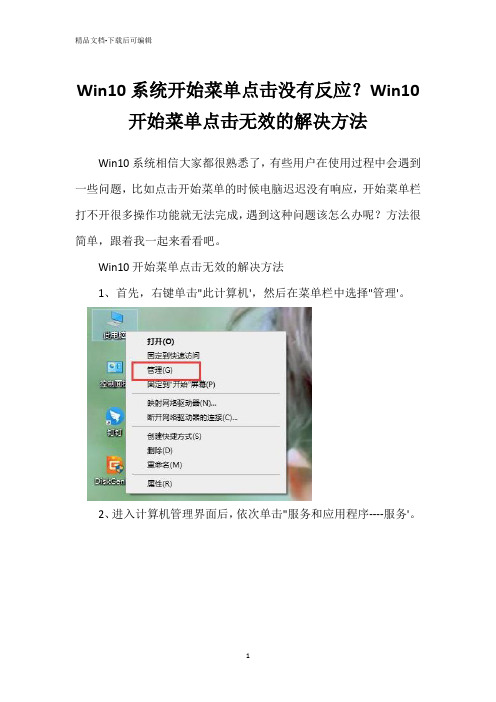
Win10系统开始菜单点击没有反应?Win10开始菜单点击无效的解决方法
Win10系统相信大家都很熟悉了,有些用户在使用过程中会遇到一些问题,比如点击开始菜单的时候电脑迟迟没有响应,开始菜单栏打不开很多操作功能就无法完成,遇到这种问题该怎么办呢?方法很简单,跟着我一起来看看吧。
Win10开始菜单点击无效的解决方法
1、首先,右键单击"此计算机',然后在菜单栏中选择"管理'。
2、进入计算机管理界面后,依次单击"服务和应用程序----服务'。
3、找到并打开"User Manager'选项。
4、将启动类型更改为"自动',最后单击"确定'。
以上就是Win10系统遇到开始菜单无响应的解决方法啦,希望能帮助到大家。
开始菜单不见了
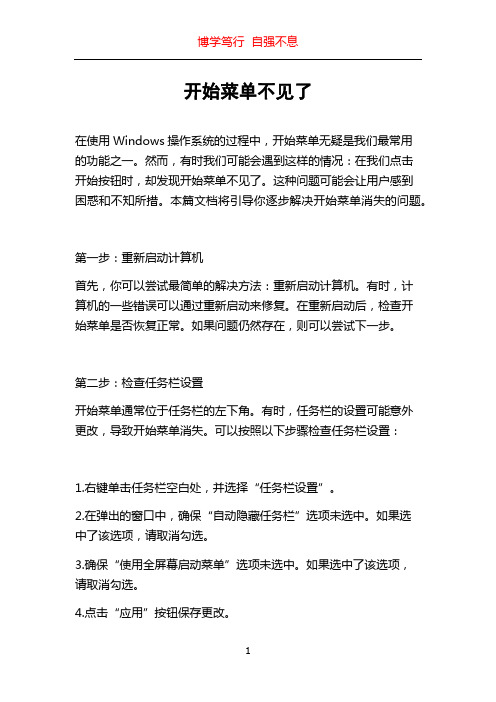
开始菜单不见了在使用Windows操作系统的过程中,开始菜单无疑是我们最常用的功能之一。
然而,有时我们可能会遇到这样的情况:在我们点击开始按钮时,却发现开始菜单不见了。
这种问题可能会让用户感到困惑和不知所措。
本篇文档将引导你逐步解决开始菜单消失的问题。
第一步:重新启动计算机首先,你可以尝试最简单的解决方法:重新启动计算机。
有时,计算机的一些错误可以通过重新启动来修复。
在重新启动后,检查开始菜单是否恢复正常。
如果问题仍然存在,则可以尝试下一步。
第二步:检查任务栏设置开始菜单通常位于任务栏的左下角。
有时,任务栏的设置可能意外更改,导致开始菜单消失。
可以按照以下步骤检查任务栏设置:1.右键单击任务栏空白处,并选择“任务栏设置”。
2.在弹出的窗口中,确保“自动隐藏任务栏”选项未选中。
如果选中了该选项,请取消勾选。
3.确保“使用全屏幕启动菜单”选项未选中。
如果选中了该选项,请取消勾选。
4.点击“应用”按钮保存更改。
完成以上步骤后,检查是否恢复了开始菜单。
如果没有,可以尝试下一步。
第三步:重建索引Windows操作系统使用索引来快速搜索文件和应用程序。
当索引损坏或不完整时,可能会导致开始菜单消失。
为了解决这个问题,你可以重建索引。
以下是一些简单的步骤:1.打开控制面板并搜索“索引选项”。
2.在“索引选项”窗口中,点击“高级”按钮。
3.在“索引设置”标签下,点击“重建”按钮。
4.在弹出的提示框中,点击“确定”开始重建索引。
重建索引可能需要一些时间。
完成后,重新启动计算机并检查是否恢复了开始菜单。
如果开始菜单仍然不见,可以尝试下一步。
第四步:运行系统文件检查工具Windows操作系统提供了一个系统文件检查工具,可以帮助你修复损坏的系统文件。
以下是一些简单的步骤:1.打开命令提示符。
可以在开始菜单中搜索“命令提示符”并右键单击选择“以管理员身份运行”。
2.在命令提示符窗口中,输入命令“sfc /scannow”并按下回车键。
Win10笔记本开始菜单所有应用消失怎么样恢复

Win10笔记本开始菜单所有应用消失怎么样恢复正常情况下Win10系统的开始菜单中会显示所有已经安装的应用,如果桌面或者任务栏上没有某些应用的快捷方式,也可以从开始菜单中找到应用然后打开。
不过有些用户的Win10笔记本电脑开始菜单中的所有应用都消失了,开始菜单上一片空白,这个时候该怎么办呢?下面就由店铺跟大家分享具体的处理方法吧,希望对大家有所帮助~Win10笔记本开始菜单所有应用消失的恢复方法1、在任务搜索栏中输入Powershell,然后右键以管理员方式运行,如图所示:2、在窗口中输入:Get-AppxPackage -AllUsers| Foreach {Add-AppxPackage -DisableDevelopmentMode -Register “$($_.InstallLocation)\AppXManifest.xml”},如图所示:3、完成上述的操作,将系统重启下即可。
笔记本电脑的故障许许多多,可远远不止上面这个而已,下面就由店铺再跟大家分享win7笔记本闪屏后未响应的处理方法吧,希望对大家有所帮助~win7笔记本闪屏后未响应的处理方法1、按win+r打开运行窗口,输入regedit,如图所示:2、然后在注册表中依次展开并删除文件,如图所示:HKEY_USERS\.DEFAULT\ControlPanel\Desktop\HungAppTimeOutHKEY_USERS\.DEFAULT\ControlPanel\Desktop\WaitToKillAppTimeOutHKEY_CURRENT_USER\ControlPanel\Desktop\HungAppTimeOutHKEY_CURRENT_USER\ControlPanel\Desktop\WaitToKillAppTimeOutHKEY_CURRENT_USER\ControlPanel\Desktop\WaitToKillServiceTimeOut3、完成上述操作,将系统重启即可。
三个常见妙招让Wind10重新启动或重置开始菜单

三个常见妙招让Wind10重新启动或重置开始菜单“开始”菜单是 Windows 10 中最常⽤的功能之⼀。
当我们需要在系统中搜索某些内容或快速访问固定的内容时,它是我们的⾸选。
但是,在新版本的 Windows 10 系统中通常会发现它卡住⽽⽆法打开时很⿇烦。
今天⼤眼仔主要和⼤家⼀起分享下如何对 Windows 开始菜单进⾏重新启动,我们还将讨论如何将“开始”菜单重置为默认设置。
这是指将“开始”菜单中的图块和图标重置为默认设置,⽽不重置整个 Windows 操作系统。
如何在 Windows 10 中重新启动开始菜单:与 Windows 10 中的任何其他程序或功能⼀样,“开始”菜单也具有在后台运⾏的进程。
如果“开始”菜单的⾏为异常或完全⽆法访问,则只需重新启动其关联的进程即可,⽽⽆需重新启动计算机。
如何使⽤任务管理器重新启动“开始”菜单:您只需在任务管理器中停⽌关联的进程,然后重新运⾏它即可在 Windows 10 中重新启动“开始”菜单。
请按照以下步骤操作:右键单击任务栏,然后从菜单中选择任务管理器,以打开任务管理器,或者使⽤ Ctrl+Shift+Esc 快捷键。
在“进程”选项卡中,右键单击“启动”进程,然后从上下⽂菜单中选择“结束任务”。
或者,选择“开始”进程,然后单击窗⼝右下⽅的“结束任务”。
结束任务后开始菜单将消失,开始菜单过程应在接下来的⼏秒钟内⾃动重启。
如果没有⾃动重启,请从“任务管理器”中选择“新建任务”,输⼊以下命令:C:\Windows\SystemApps\Microsoft.Windows.StartMenuExperienceHost_cw5n1h2txyewy\StartMenuExperienceHost.exe现在,开始菜单应该可以正常恢复响应并可以正常使⽤了。
如何使⽤命令提⽰符重新启动“开始”菜单:您还可以使⽤命令提⽰符来完成与上述相同的任务。
请遵循以下指南:按 Win+R 打开运⾏窗⼝,输⼊ CMD,按 Ctrl+Shift+Enter 管理权限打开命令提⽰符。
Win10专业版任务管理器没有启动项怎么办
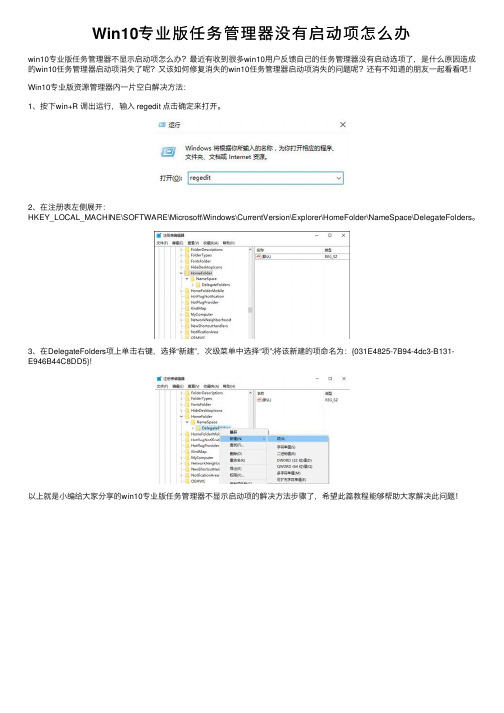
Win10专业版任务管理器没有启动项怎么办
win10专业版任务管理器不显⽰启动项怎么办?最近有收到很多win10⽤户反馈⾃⼰的任务管理器没有启动选项了,是什么原因造成的win10任务管理器启动项消失了呢?⼜该如何修复消失的win10任务管理器启动项消失的问题呢?还有不知道的朋友⼀起看看吧!Win10专业版资源管理器内⼀⽚空⽩解决⽅法:
1、按下win+R 调出运⾏,输⼊ regedit 点击确定来打开。
2、在注册表左侧展开:
HKEY_LOCAL_MACHINE\SOFTWARE\Microsoft\Windows\CurrentVersion\Explorer\HomeFolder\NameSpace\DelegateFolders。
3、在DelegateFolders项上单击右键,选择“新建”,次级菜单中选择“项”;将该新建的项命名为:{031E4825-7B94-4dc3-B131-
E946B44C8DD5}!
以上就是⼩编给⼤家分享的win10专业版任务管理器不显⽰启动项的解决⽅法步骤了,希望此篇教程能够帮助⼤家解决此问题!。
Win10运行菜单在哪?Win10运行怎么打开两种方法
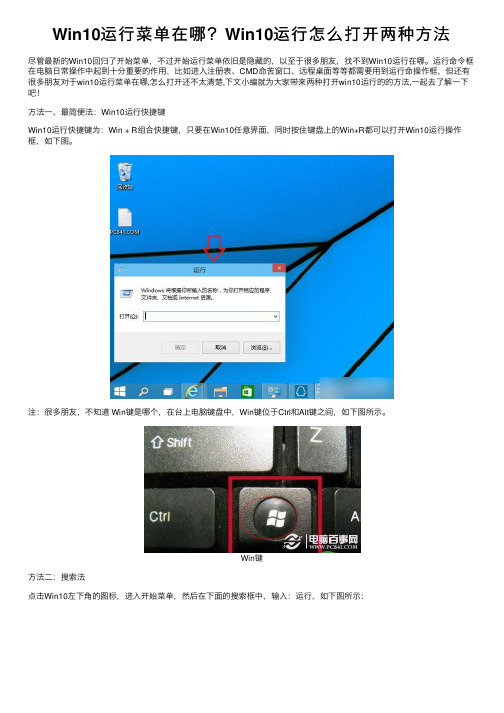
Win10运⾏菜单在哪?Win10运⾏怎么打开两种⽅法
尽管最新的Win10回归了开始菜单,不过开始运⾏菜单依旧是隐藏的,以⾄于很多朋友,找不到Win10运⾏在哪。
运⾏命令框在电脑⽇常操作中起到⼗分重要的作⽤,⽐如进⼊注册表、CMD命苦窗⼝、远程桌⾯等等都需要⽤到运⾏命操作框,但还有很多朋友对于win10运⾏菜单在哪,怎么打开还不太清楚,下⽂⼩编就为⼤家带来两种打开win10运⾏的的⽅法,⼀起去了解⼀下吧!
⽅法⼀、最简便法:Win10运⾏快捷键
Win10运⾏快捷键为:Win + R组合快捷键,只要在Win10任意界⾯,同时按住键盘上的Win+R都可以打开Win10运⾏操作框,如下图。
注:很多朋友,不知道 Win键是哪个,在台上电脑键盘中,Win键位于Ctrl和Alt键之间,如下图所⽰。
Win键
⽅法⼆:搜索法
点击Win10左下⾓的图标,进⼊开始菜单,然后在下⾯的搜索框中,输⼊:运⾏,如下图所⽰:
之后,就可以快速搜索到Win10运⾏⼊⼝了,点击最顶部那个即可,如下⽰意图所⽰。
⼀般使⽤Win10运⾏快捷键最为便捷,⼩编⼀直都⽐较推荐使⽤,适合XP、WIN7/8/10。
以上就是Win10运⾏怎么打开的两种⽅法介绍,相信⼤家都已经全部了解了,希望对⼤家有所帮助!。
小编详解win10开始菜单没反应怎么处理

小编详解win10开始菜单没反应怎么处理
导读:随着使用win10系统的用户越来越多的,小编处理的关于win10系统的问题也越来越多了,很多朋友有遇到过win10开始菜单没反应这样的问题,下面就来看看我是怎么处理win10开始菜单没反应这个问题的吧!
对于很多使用电脑的朋友来说电脑的开始菜单是非常重要的,如果无法很好的使用开始菜单是会崩溃的,今天小编就以win10系统为例来讲解一下电脑开始菜单没反应的处理方法。
win10开始菜单没反应怎么处理
1.进入win10桌面,鼠标右键任务栏,选择任务管理器打开。
win10开始菜单电脑图解1
2.在出现的任务管理器界面中切换到进程选项,然后鼠标点击“桌面窗口管理器”项,然后点击右下角的“结束进程”按钮。
win10开始菜单电脑图解2
3.在弹出的提示窗口中勾选“放弃未保存的数据并关闭”项,然后点击“关闭”按钮即可。
开始菜单电脑图解3
回到桌面,重新点击win10开始菜单就可以正常使用了。
运行按钮不见了

运行按钮不见了运行按钮不见了篇一:电脑桌面图标不见怎么办电脑开机后出现explorer.exe文件损坏,而且电脑桌面上的有些图标就不见了,这是怎么回事,该如何解决此故障。
explorer.exe是用户壳程序。
桌面图标、任务栏等都是由该程序负责管理的,它要是不能运行时,就意味着桌面图标、任务栏不能显示。
如果电脑出现explorer.exe文件损坏的情况,最简单的方法是重新安装操作系统,但很多人是不想重装系统的,那么可以找一台电脑,要求和explorer.exe版本相同。
将对方的explorer.exe文件复制拷贝到自己电脑上。
遇到此情况,在还未解决问题之前想要浏览文件,但是因为explorer.exe已经无法运行了,所以根本不能通过常规的方法浏览文件。
可是可以通过下面的方式浏览:按下这三个键Ctrl+Alt+Delete,会弹出“任务管理器”选择菜单“文件”-“新建任务(运行)”,弹出“创建新任务”对话框,选择“浏览”按钮。
会弹出文件浏览对话框,在这里你可以选择文件操作,同时也可以进行文件复制、剪切和粘贴操作。
运行按钮不见了篇二:电脑没有键盘不能开机导语:键盘按键失灵有比较多种,这里介绍一些常见的键盘按键失灵现象和解决办法。
以下是小编整理电脑没有键盘不能开机的资料,欢迎阅读参考。
一:键盘上数字小键盘失灵这个是很多新手朋友会经常犯的最低级错误,一般是台式机大键盘,导致键盘数字小键盘(0123456789)按键失灵多数原因是大家关闭了数字小键盘,大家可以看看Numlock键是否开启,对应上面有个数字键盘灯,按Numlock键上面的灯亮了即开启了数字小键盘。
还有一些笔记本新手朋友经常会问为什么我笔记本键盘右边部分字母键打出来的确是数字而不是字母,很纠结!其实这是因为笔记本数字键与字母键存在结合,当开启了数字键盘,部分右边的字母键就被排列成数字键,主要是因为笔记本键盘比较少,厂家设置了智能切换功能。
解决办法如下:如果只是小键盘被锁,那么请同时按住 fn+Numlk 键切换即可,反之亦然。
- 1、下载文档前请自行甄别文档内容的完整性,平台不提供额外的编辑、内容补充、找答案等附加服务。
- 2、"仅部分预览"的文档,不可在线预览部分如存在完整性等问题,可反馈申请退款(可完整预览的文档不适用该条件!)。
- 3、如文档侵犯您的权益,请联系客服反馈,我们会尽快为您处理(人工客服工作时间:9:00-18:30)。
Win10系统开始菜单没有运行按钮怎么办
Win10系统开始菜单没有运行按钮怎么办?其实不管是什么系统,开始菜单中默认都有运行选项,但是最近有用户发现,重装Win10系统后开始菜单没有运行了,该如何解决?情况下文具体介绍。
解决方法:
右键点击桌面空白处,然后点击“新建”-“快捷方式”。
然后在文本框中输入一下内容,并点击下一步按钮。
explorer shell:::{2559a1f3-21d7-11d4-bdaf-00c04f60b9f0}
改成“运行”,并点击“完成”按钮
为了美观,可以更换快捷方式的图标,右键点击新建好的快捷方式,
然后点击“属性”,再点击“更改图标”按钮。
再找一个合适的图标,或者自定义图标也可以,选择后,点击:确定。
右键点击桌面新建的快捷方式,然后选择“固定到“开始”屏幕”。
最后,点击开始菜单,里面就有“运行”按钮啦。
